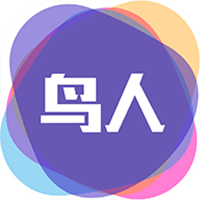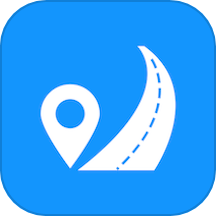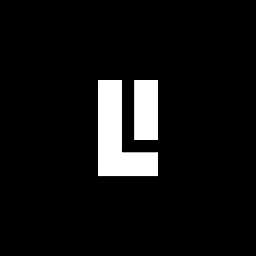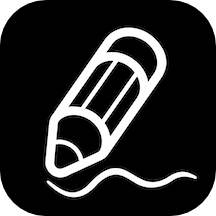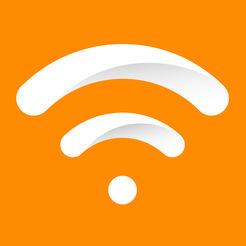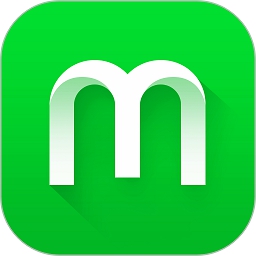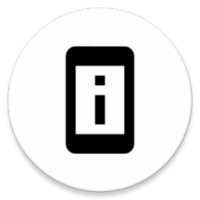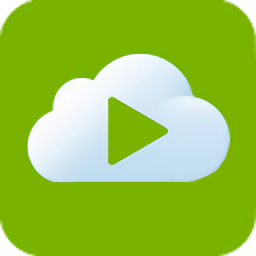AI技术实现图片批量嵌入
作者:佚名 来源:未知 时间:2025-06-04
在数字化时代,Adobe Illustrator(简称AI)作为一款功能强大的矢量图形设计软件,广泛应用于平面设计、插画创作、网页设计等多个领域。其中,批量嵌入图片是AI用户在日常工作中经常遇到的需求。本文将围绕“AI如何批量嵌入图片”这一主题,详细介绍具体操作步骤,帮助用户高效完成任务。
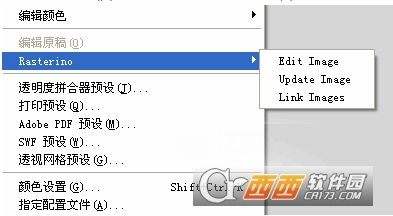
一、软件与素材准备
首先,确保你电脑上已经安装了Adobe Illustrator软件,版本建议在CS4及以上,以保证功能的完整性和稳定性。同时,准备好需要嵌入的图片素材,将它们保存在计算机或云存储中,以便后续操作。
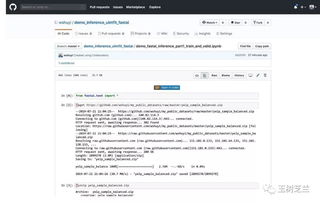
二、打开AI软件并新建文档
1. 打开Adobe Illustrator软件,进入主界面。
2. 点击菜单栏中的“文件”-“新建”(或使用快捷键Ctrl+N),创建一个新的文档。在弹出的对话框中,根据需要设置文档的宽度、高度、分辨率等参数。
三、批量置入图片
1. 在菜单栏中,选择“文件”-“置入”(或使用快捷键Ctrl+O)。
2. 在弹出的对话框中,启用“多选”功能,一次性选择需要置入的多张图片。注意,这里支持的图片格式包括JPG、PNG、TIFF等常见格式。
3. 点击“打开”按钮,所选图片将被加载到AI文档中。此时,你可能会看到图片上有一个“X”标记,表示这些图片尚未嵌入。
四、批量嵌入图片
1. 点击菜单栏中的“窗口”,找到并打开“链接”面板。在链接面板中,你将看到所有已置入的图片列表。
2. 选中需要嵌入的图片,或者按住Ctrl键(Mac上为Cmd键)多选图片。然后,点击链接面板右上角的“嵌入图像”按钮。如果你希望一次性嵌入所有图片,可以全选(Ctrl+A)后再点击“嵌入图像”。
3. 嵌入成功后,你会看到链接面板中每个图片后方出现了“已嵌入”的图标,同时图片上的“X”标记消失。这表示图片已经被成功嵌入到AI文档中,无需再依赖外部链接文件。
五、保存文档并包含链接文件
为了确保文档在其他计算机或软件版本中也能正常显示图片,建议在保存时选择包含链接文件。
1. 点击菜单栏中的“文件”-“储存为”(或使用快捷键Ctrl+Shift+S)。
2. 在弹出的对话框中,选择保存类型为AI格式。
3. 点击“保存”按钮后,会弹出一个选项框。在这个选项框中,勾选“包含链接文件”选项。这样,当你打开这个AI文件时,所有嵌入的图片都会随之加载,无需再手动链接。
六、其他实用技巧
1. 批量调整图片大小:在置入多张图片后,你可能需要对它们进行统一的大小调整。按住Alt+Shift键(Mac上为Option+Shift键),然后拖动图片的一个角,可以实现等比例缩放。
2. 拼合透明度:对于包含透明度的图片,可以通过“对象”-“拼合透明度”功能进行批量处理。在弹出的对话框中,根据需要设置拼合模式、分辨率等参数,然后点击“确定”。这将有助于优化文件大小并提高打印质量。
3. 使用剪贴板功能:在AI中,你可以通过复制(Ctrl+C)和粘贴(Ctrl+V)功能来批量放置多张图片。这种方法尤其适用于需要在多个位置重复放置相同图片的情况。
4. 排版操作:在嵌入图片后,你可能需要对它们进行排版操作,如设置画板尺寸、调整图片位置、添加文字说明等。AI提供了丰富的排版工具和功能,可以帮助你轻松完成这些任务。
七、注意事项
1. 图片版权:在批量嵌入图片时,请确保你拥有这些图片的合法使用权。未经授权的图片使用可能会涉及版权纠纷。
2. 文件大小:嵌入大量高分辨率图片可能会导致AI文件变得庞大,影响打开速度和编辑效率。因此,在嵌入图片前,请根据需要调整图片分辨率和大小。
3. 软件兼容性:虽然AI文件具有较好的兼容性,但在不同版本的AI软件之间打开时,仍可能出现一些细微的差异。建议在保存文件时选择较低版本的兼容性选项,以确保文件能够在更多环境中正常打开。
4. 备份重要文件:在进行批量嵌入图片等操作时,请务必备份好原始文件和重要数据。以防万一出现软件崩溃或文件损坏等情况时,能够及时恢复数据。
综上所述,通过掌握上述方法和技巧,你可以轻松实现AI中批量嵌入图片的需求。无论是平面设计、插画创作还是网页设计等领域的工作者,都能从中受益并提高工作效率。希望本文能为你的设计工作带来帮助和启示。
- 上一篇: 怎样获取新浪微博达人图标并成为微博达人?
- 下一篇: 新手必看:如何高效自学C语言并快速上手?